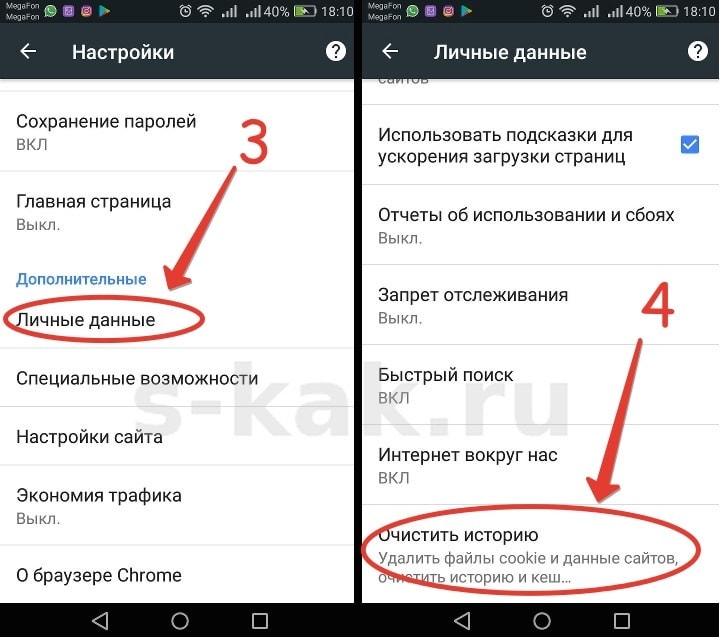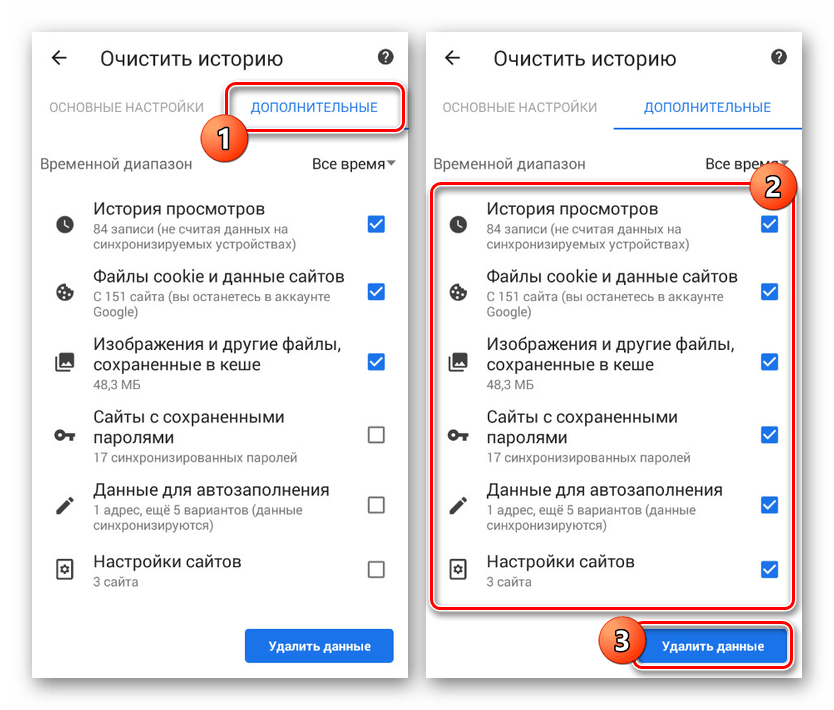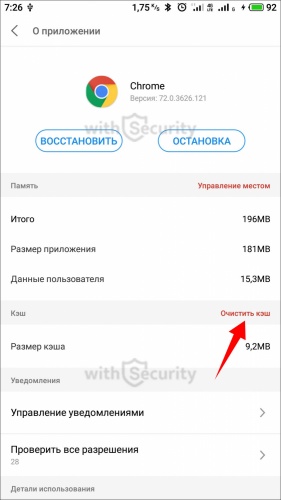Как на телефоне очистить кэш браузера: Как очистить кэш браузера на телефоне
Содержание
Как очистить кэш браузера на телефоне
Помощь
0
Регистрация
Вход
Домены
Хостинг
Сайты
Личный кабинет
VPS и серверы
SSL-сертификаты
Общие вопросы
Полезная информация
Просто о сложном
- Что такое кэш браузера
- Как очистить кэш мобильного браузера
- Вариант 1.
 Ручным способом
Ручным способом - Вариант 2. С помощью приложения
В статье мы расскажем, как очистить кэш браузера на Android-телефоне.
Что такое кэш браузера
Сache (кэш) — это хранилище временных файлов сайта. В него попадают файлы (html-код, скрипты, стили CSS, медиафайлы) интернет-ресурсов, которые недавно посещал пользователь.
Зачем это нужно? Дело в том, что, прежде чем пользователь попадает на любой сайт, браузер связывается с сервером, на котором хранятся файлы этого сайта. Он запрашивает у сервера нужные данные и после этого передает их пользователю. Если с сервером не удается связаться, перейти на сайт просто не получится.
Однако с кэшем работают немного другие правила. Если в недалеком прошлом пользователь уже открывал страницу, поисковик не будет вновь обращаться к серверу. Он возьмёт информацию сразу из кэша — это весомо сокращает время повторной загрузки.
Cache сохраняется в специальную папку на диске или операционной системе устройства.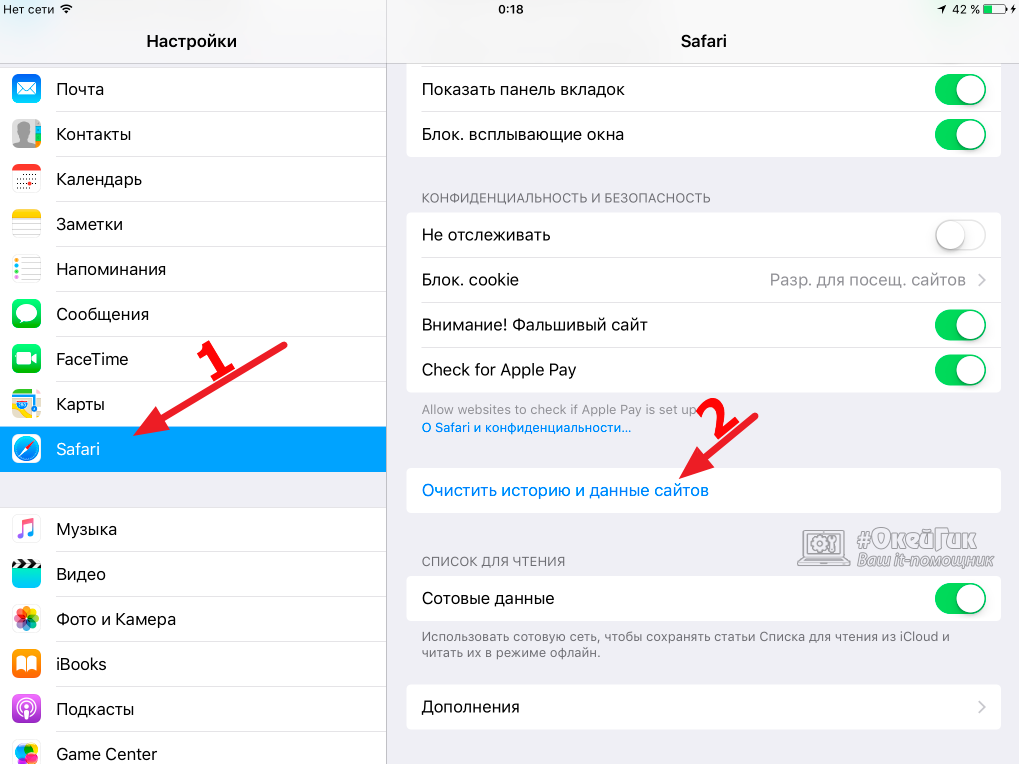 Часто кэш называют кратковременной памятью устройства — в него помещается небольшое количество информации.
Часто кэш называют кратковременной памятью устройства — в него помещается небольшое количество информации.
Время от времени желательно чистить файлы cache. Это нужно чтобы:
- переходить на сайты в актуальном состоянии. Поисковик может закэшировать сайт в тот момент, когда на нём была ошибка. В этом случае при повторном обращении из cache подтянется версия сайта с ошибкой. При этом работоспособность ресурса может быть уже восстановлена;
- оптимизировать время загрузки сайтов. Чем меньше загружена кратковременная память устройства, тем эффективнее работа поисковой системы в целом, а значит выше скорость загрузки страниц сайта.
Помимо cache, браузер также может сохранять файлы cookie. Cookie — это данные об авторизации (пароли, email, телефон), статистике посещений и индивидуальных настройках пользователя. В целях безопасности эти файлы также необходимо регулярно удалять.
Как очистить кэш мобильного браузера
Есть два способа удаления cache:
- вручную,
- через приложение.

Сначала рассмотрим, как очистить кэш браузера на андроиде вручную.
Вариант 1. Ручным способом
1. В браузере Google Chrome нажмите на кнопку с тремя точками (меню). Выберите пункт История:
2. Кликните Очистить историю…
3. Выберите период, за который вам нужно удалить кэш. Отметьте галочкой пункт «Изображения и другие файлы, сохраненные в кеше» и кликните Удалить данные:
Готово, вы очистили cache на мобильном устройстве.
Вариант 2. С помощью приложения
Теперь рассмотрим способ, как очистить кэш в Яндексе на телефоне с помощью приложения для автоматического удаления cache — CCleaner. Оно позволяет не только очистить кэш, но и проанализировать все файлы на устройстве и узнать их вес.
Для этого:
1. Установите программу CCleaner нажмите Начать использование.
2. После запуска нажмите Быстрая очистка:
3.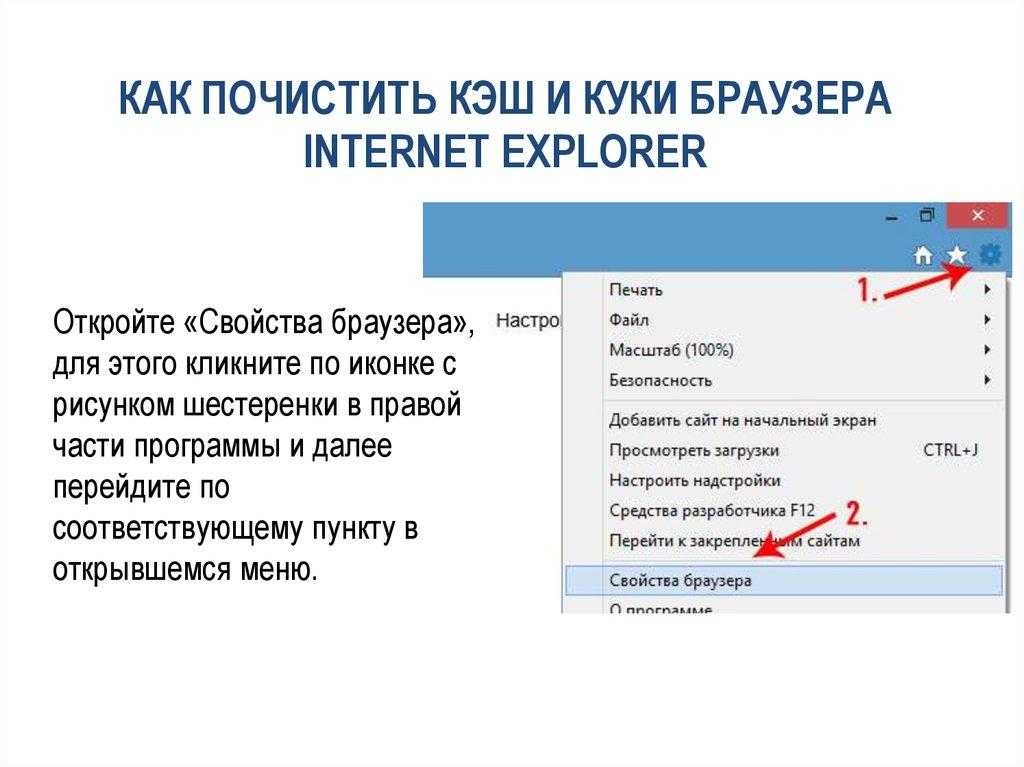 Отметьте галочкой те файлы, которые вы хотите удалить, а затем кликните Завершить чистку:
Отметьте галочкой те файлы, которые вы хотите удалить, а затем кликните Завершить чистку:
Готово.
Итак, мы рассказали, как очистить кэш браузера на смартфоне с Android. Теперь вы знаете, как это сделать разными способами.
Популярные статьи
Как указать (изменить) DNS-серверы для домена
Я зарегистрировал домен, что дальше
Как добавить запись типа A, AAAA, CNAME, MX, TXT, SRV для своего домена
Что такое редирект: виды и возможности настройки
Как создать почту со своим доменом
Домены
- Регистрация доменов
- Освободившиеся домены
- Промоакции
- Перенос домена
- Переадресация
- Магазин доменов
Сайты
- Конструктор сайтов
- Сайты на WordPress
Хостинг сайтов
- Хостинг
- Windows хостинг
VPS и серверы
- VPS хостинг
- Windows VPS
- Аренда серверов
Дополнения
- SSL-сертификаты
//=url(‘/free-mail’)?>
Сервисы
- Бесплатный хостинг
- Whois
- Связь с администратором домена
- Определить свой IP-адрес
- Проверка порта на доступность
- Узнать местоположение по IP
- Проверить доступность сайта
Поддержка
- Справка
- Стоимость услуг
- Способы оплаты
- Связаться с нами
Компания
- О компании
- Документы
- Офис
- Дата-центр
- Новости
- Блог
- Акции и скидки
© 2DOMAINS — регистрация доменов
Домены оптом
Географические домены
Кириллические домены
Административные домены
Национальные домены
Новые домены первого уровня
Где купить домен дешево
Дешевый хостинг
CloudVPS
Хостинг для сайта-визитки
Хостинг с PHP и MySQL
Надежный хостинг
Самые дешевые домены
Хостинг WordPress
Хостинг для 1С-Битрикс
Хостинг для Drupal
Хостинг для Joomla
Хостинг для MODX
Хостинг для OpenCart
Антивирус для хостинга
Бэкап сайта
Защита от DDoS-атак
Хостинг с ISPmanager
SSL бесплатно
AlphaSSL
AlphaSSL WildCard
ExtendedSSL
GlobalSign-сертификаты
Comodo / Sectigo — сертификаты
GeoTrust-сертификаты
Symantec-сертификаты
Thawte-сертификаты
TrustWave-сертификаты
Wildcard-сертификаты
Политика обработки
персональных данных
Тех.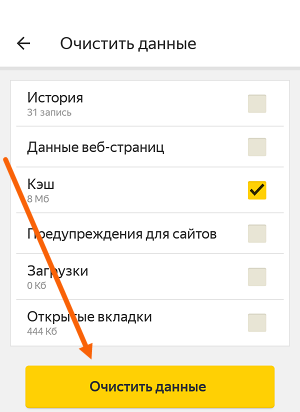 поддержка: [email protected]
поддержка: [email protected]
Указанные на сайте цены могут не включать стоимость применимых комиссий.
При заказе услуги стоимость может быть уточнена исполнителем.
Как очистить кеш браузера на устройствах Android?
Почему вам нужно очищать кеш браузера?
Как очистить кеш браузера для браузера Android?
Как очистить кеш браузера для браузера Samsung на Android?
Как очистить кеш браузера для Google Chrome на Android?
Как очистить кеш браузера Mozilla Firefox на Android?
Как очистить кеш браузера Opera на Android?
Как очистить кеш браузера для браузера Dolphin на Android?
Как очистить кеш браузера для браузера UC?
Как очистить кеш браузера в Android?
Если вы используете несколько приложений на своем устройстве Android, вам потребуется много места в памяти для сохранения информации.
Кэшированные файлы могут заполнять вашу память так же быстро, как они сохраняются на вашем устройстве. Удалив кеш браузера, вы можете увеличить объем памяти вашего Android-устройства.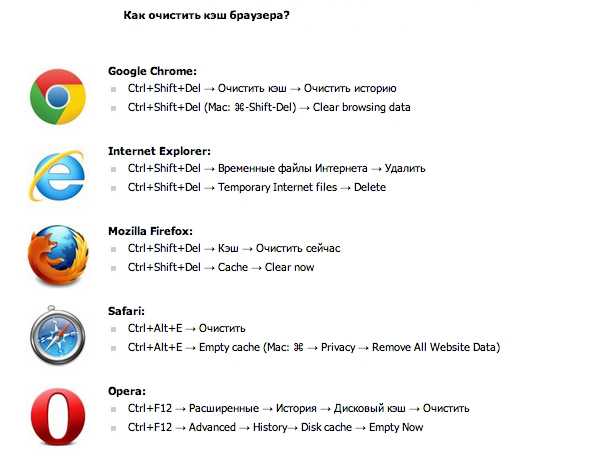
Если вы используете несколько браузеров для посещения веб-сайтов, вы должны знать, что каждый браузер автоматически сохраняет важную информацию на вашем устройстве. Вот где мы слышим кеш.
Эта информация может быть очень полезной и эффективной время от времени, потому что вам нужно загружать изображения, видео или данные на веб-сайт каждый раз, когда вы посещаете, и в конечном итоге это снижает скорость и производительность вашего браузера.
Например, веб-сайт практически не меняет свой логотип. Следовательно, логично сохранить изображение в кеше, чтобы избежать его повторной загрузки при каждом посещении этого веб-сайта.
С другой стороны, кеш браузера может вызвать проблемы для вашего браузера и испортить ваш поиск. Поэтому необходимо время от времени удалять кеш браузера.
В этой статье мы научим вас, как очистить кеш браузера.
Почему вам нужно очищать кеш браузера?
В большинстве случаев вы даже не заметите, что ваш браузер сохраняет информацию на вашем устройстве.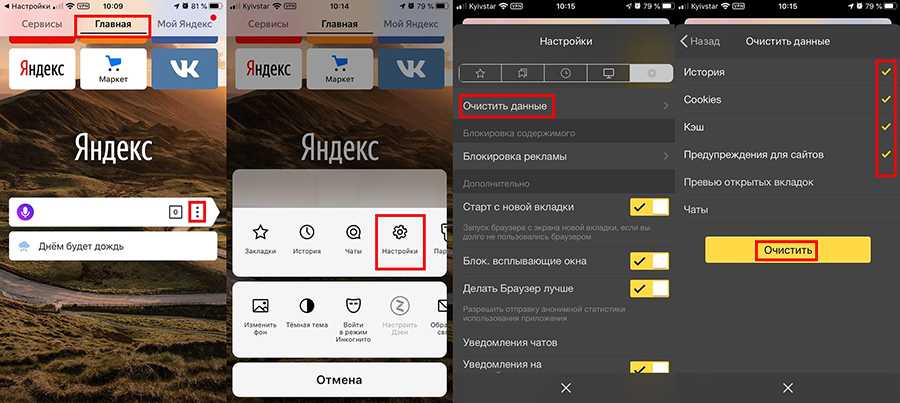
Потому что весь процесс происходит за кулисами и обычно не влияет на ваш поиск.
Но ошибки случаются. Например, представьте, что вы внесли некоторые изменения в свой веб-сайт, и когда вы посещаете свой веб-сайт, вы не можете видеть внесенные вами изменения. Потому что ваш браузер все еще использует ранее сохраненные данные для загрузки вашего сайта.
Если вы столкнулись с этой проблемой на своем веб-сайте или на любых других веб-сайтах, которые вы посещаете, первым делом вам необходимо удалить кеш браузера.
Хотя очистка кеша браузера не всегда решает проблемы, но в большинстве случаев это так. Если у вас возникли проблемы на вашем сайте, начните удалять кеш вашего браузера. Вы удивитесь, насколько эффективен этот метод.
Как очистить кеш браузера для браузера Android?
Чтобы удалить кеш браузера, откройте его и щелкните тройные точки.
В открывшемся меню перейдите в настройки и нажмите на конфиденциальность и безопасность.
В открывшемся меню нажмите на очистить кеш.
По завершении процесса ваш кеш будет удален.
Как очистить кеш браузера для браузера Samsung на Android?
Чтобы удалить кеш браузера Samsung:
1. Сначала откройте Интернет и нажмите на тройные точки.
2. Из открывшегося меню перейдите в настройки.
3. В расширенном разделе щелкните Конфиденциальность и безопасность.
4. Выберите Удалить данные просмотра.
5. Выберите «Кэш» и нажмите «Удалить», чтобы очистить кеш браузера Samsung.
Как очистить кеш браузера для Google Chrome на Android?
Чтобы очистить кеш Google Chrome на Android:
1. сначала откройте Google Chrome
2. Щелкните тройные точки.
3. Заходим в настройки. Как только вы нажмете на настройки, откроется новая страница.
4. В расширенном меню выберите конфиденциальность.
5. Внизу страницы нажмите на «Очистить данные просмотра». Убедитесь, что кеш, куки проверены.
6. Наконец, нажмите Очистить данные.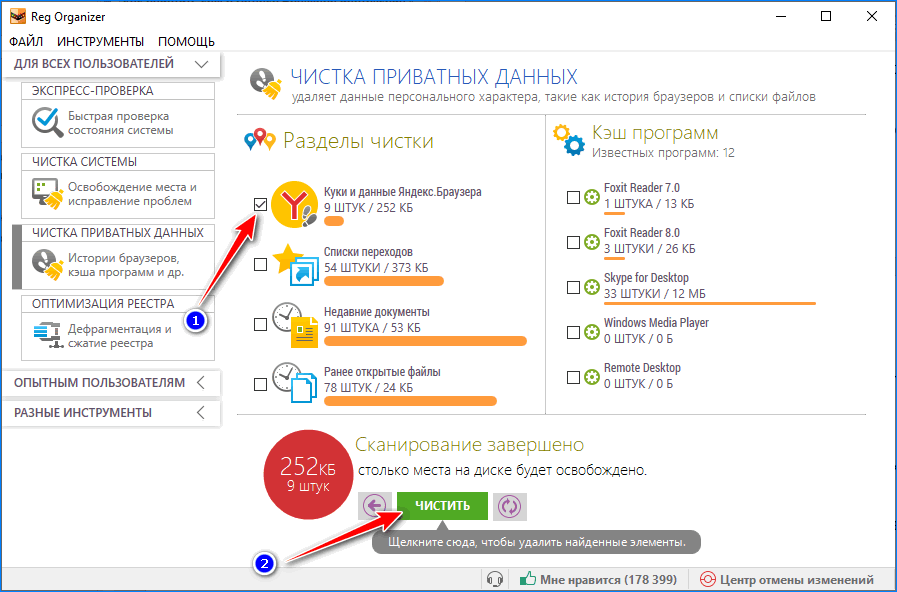 Тем самым вы удалите кеш своего браузера.
Тем самым вы удалите кеш своего браузера.
Как очистить кеш браузера Mozilla Firefox на Android?
Удаление кеша Firefox аналогично удалению Google Chrome:
1. Сначала откройте браузер и щелкните тройные точки (на некоторых мобильных устройствах эту опцию можно найти внизу или вверху страницы).
2. Из открывшегося меню перейдите в настройки.
3. щелкните конфиденциальность.
4. В открывшемся меню можно выбрать очистить сейчас. Убедитесь, что выбран кеш, затем нажмите «Очистить данные». Это приведет к удалению кеша вашего браузера.
5. Убедитесь, что выбран кеш, затем нажмите «Очистить данные». Это приведет к удалению кеша вашего браузера.
Как очистить кеш браузера Opera на Android?
Opera – очень популярный браузер среди пользователей Android. Чтобы удалить кеш Opera:
1. Сначала откройте Opera и нажмите O в правом нижнем углу, чтобы открыть меню.
2. Затем зайдите в настройки.
3.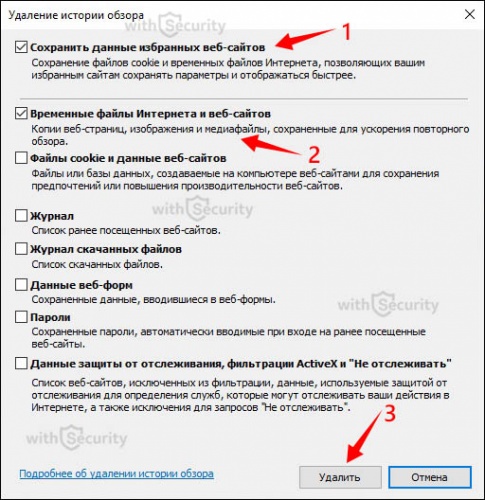 Оттуда нажмите Очистить данные просмотра.
Оттуда нажмите Очистить данные просмотра.
4. В открывшемся меню выберите Дополнительно.
5. Затем отметьте Кэшированные изображения и файлы и выберите Очистить данные.
Как очистить кеш браузера для браузера Dolphin на Android?
Чтобы удалить кеш Dolphin на android:
1. Сначала откройте браузер и нажмите «Дельфин» внизу страницы.
2. В открывшемся меню выберите Очистить данные.
3. После выбора кеша и данных сайта нажмите «Очистить выбранные данные», чтобы удалить кеш браузера.
Как очистить кеш браузера для браузера UC?
Если вы используете UC Browser, вы можете не знать, как удалить кеш браузера. Поскольку для некоторых этот процесс может сбивать с толку.
Чтобы очистить данные кеша в браузере UC:
1. Щелкните три строки, чтобы открыть меню.
2. В открывшемся меню нажмите на очистить записи.
3. Убедитесь, что в этом разделе выбрана опция кеширования.
4.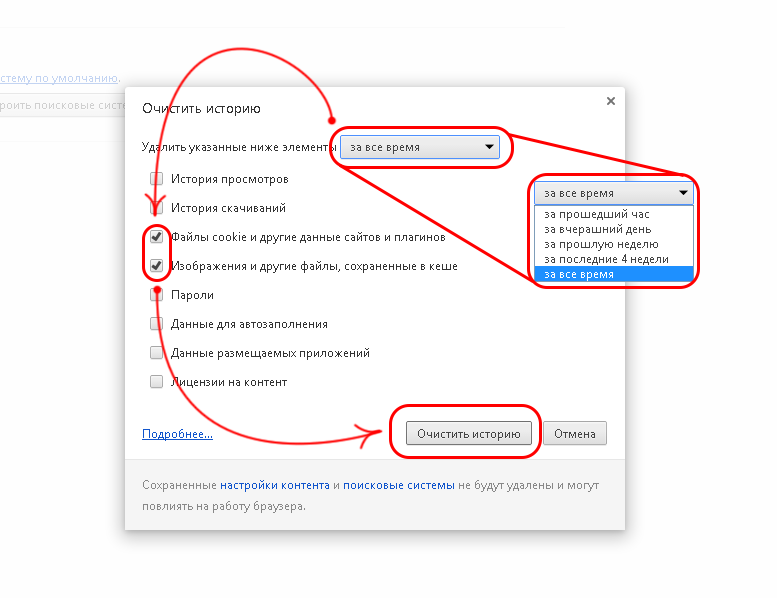 Затем нажмите «Удалить». Через несколько секунд ваши данные будут удалены.
Затем нажмите «Удалить». Через несколько секунд ваши данные будут удалены.
Как очистить кеш браузера в Android?
Есть еще один способ очистить кеш браузера на Android для любого приложения.
Вы можете удалить все данные приложения. Этот метод полностью сбросит ваш браузер.
Для этого перейдите в настройки вашего устройства и перейдите в приложения или приложения. Найдите браузер, который хотите удалить.
Все данные, загруженные вашим браузером, можно найти в разделе «Загружено».
Если на заводе установлен браузер на вашем устройстве, вы можете найти данные в разделе «Все».
Наконец, нажмите на очистить данные. Как только вы нажмете на нее, все ваши данные будут удалены.
Источник записи: https://betterstudio.com
Как очистить кеш на телефоне или планшете Android (и почему это нужно делать)
Джейсон Сиприани/ZDNET
Если у вас низкая производительность на смартфоне или планшете, есть общие шаги, которые вы можете предпринять для устранения неполадок, а часто и исправить их. . Простой перезапуск устройства может решить множество проблем.
. Простой перезапуск устройства может решить множество проблем.
Еще один распространенный способ повысить производительность или, по крайней мере, освободить дополнительное место для хранения на телефоне Android — очистить кэшированные данные приложения и очистить кэшированные данные Chrome для посещаемых веб-сайтов.
Также: Лучшие планшеты (не все iPad)
См. также
Измените эту настройку Android, чтобы ваш телефон мгновенно стал в два раза быстрее.
Как включить уведомления о прочтении в сообщениях Android
Как включить UWB на Android (и зачем это нужно)
Как использовать режим блокировки Android (и почему)
Ниже я покажу вам оба процесса, которые совсем не займут много времени. Самое сложное — это выяснить, где искать, и это именно то, что я собираюсь вам показать.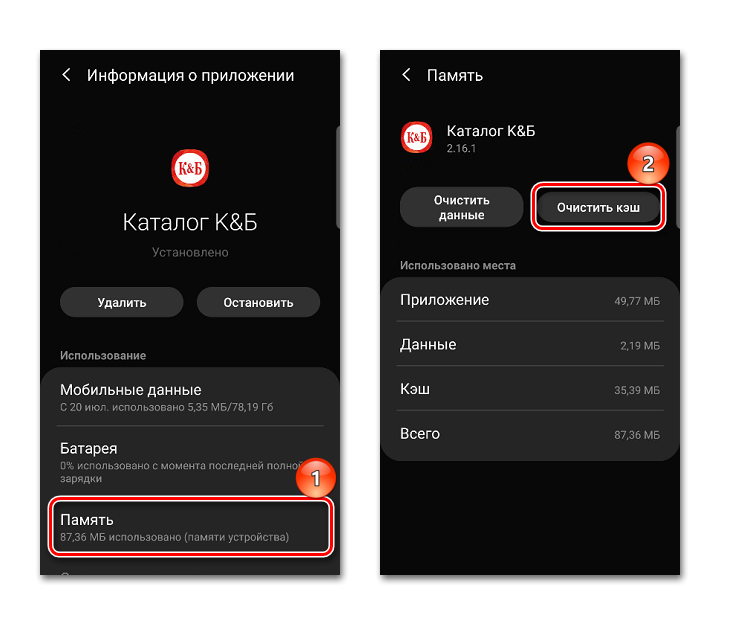
Как и в любом учебнике, в котором рассказывается, как что-то сделать на устройстве Android, шаги для вас могут немного отличаться от описанных ниже из-за разных производителей устройств и настроенного программного обеспечения поверх Android. Но суть процесса раскрыта, и это должно быть достаточно похоже, чтобы, по крайней мере, указать вам правильное направление. (А вот как очистить кэш на iPhone.)
Как очистить кэшированные данные приложения
экрана от Jason Cipriani/Zdnet от Jason Cipriani/Zdnet
Как прояснить экраны Chrome
DataShots Jason Cipriani/Zdnet
40041 FAQ
?
Когда вы очищаете кешированные данные, будь то для приложения или из Chrome, вы на самом деле просто удаляете различные файлы и информацию, загруженные приложением.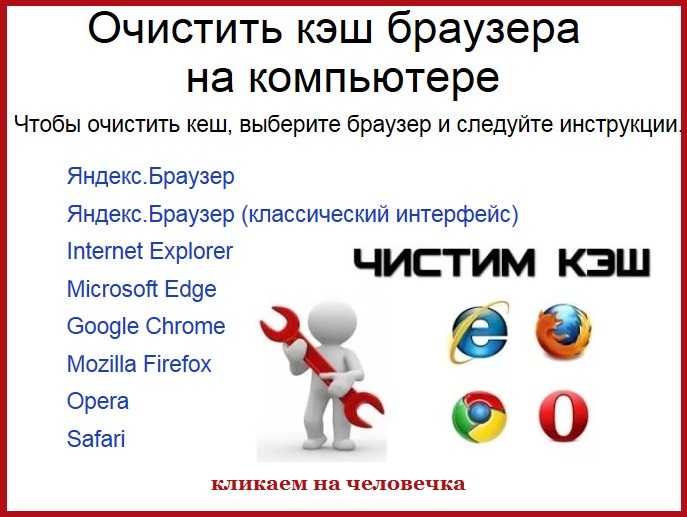 Для таких приложений, как Facebook, кешированные данные могут быть фотографиями профиля, картинками, видео и подобным контентом, где телефон сохраняет их, чтобы ускорить прокрутку вашей временной шкалы.
Для таких приложений, как Facebook, кешированные данные могут быть фотографиями профиля, картинками, видео и подобным контентом, где телефон сохраняет их, чтобы ускорить прокрутку вашей временной шкалы.
Другими словами, хотя файлы и данные помогают с общим опытом, они не являются существенными и часто могут раздуваться, занимая слишком много памяти.
Как часто следует очищать кеш устройства Android?
Как повезет! Если вы видите много проблем с производительностью, это должно быть что-то, что вы должны сделать в списке шагов по устранению неполадок. В противном случае, может быть, каждый квартал или два раза в год? На самом деле это зависит только от того, насколько хорошо работает ваш телефон или планшет.
Я получаю место для хранения только за счет очистки кеша?
Нет. На самом деле, одним из первых шагов по устранению неполадок, который я выполняю, когда сталкиваюсь с какими-либо странными ошибками или проблемами в приложении, является очистка кеша.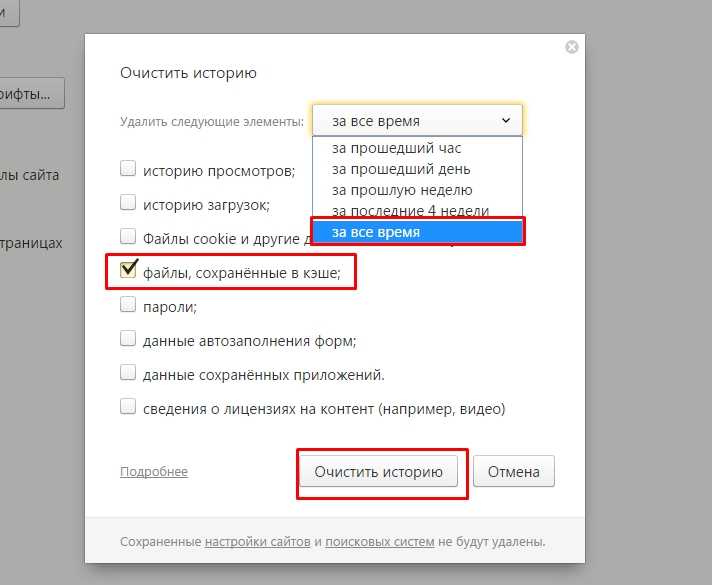 Часто файлы в кеше повреждены или устарели, и принудительное создание кеша заново устраняет эту проблему. Это беспроигрышный вариант.
Часто файлы в кеше повреждены или устарели, и принудительное создание кеша заново устраняет эту проблему. Это беспроигрышный вариант.
См. также
Как очистить кеш на телефонах Android
Как очистить кеш на Android
Вы можете очистить данные кеша для приложений на Android, очистив системный кеш в настройках Android. В браузере Android вы можете очистить кеш в настройках браузера. Удаление кеша приложения и кеша браузера помогает устранять проблемы с Android, которые могут вызывать перегрев телефона или планшета или странное поведение.
Если после очистки системного кеша и кеша браузера у вас все еще возникают проблемы, возможно, вам придется очистить свой телефон Android другим способом. Если проблема не устранена, проверьте и удалите все вирусы или программы-вымогатели Android, которые могут заразить ваше устройство.
Если вы работаете на ПК, ознакомьтесь с нашим полным руководством по очистке и ускорению вашего ПК. А если у вас есть устройство Apple, вот как очистить кэш Mac и как ускорить работу iPhone.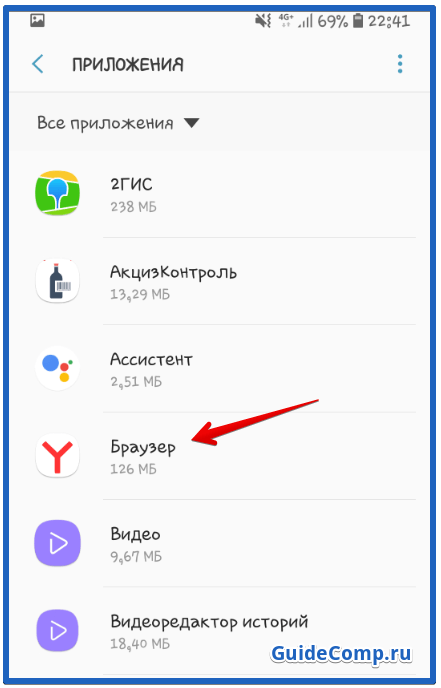
Как очистить кеш приложения на Android
Очистить кэш телефона на Android очень просто. Временные файлы, хранящиеся в кеше вашего приложения, — отличное место для начала. Вот как очистить кеш приложения на Android:
Откройте Настройки на Android-устройстве и коснитесь Аккумулятор и уход за устройством .
Нажмите Память , а затем Приложения, которые недавно не использовались .
Выберите приложение из списка. Выполните поиск в списке приложений, чтобы очистить кеш YouTube, кеш Facebook или даже кеш Instagram.
После нажатия на определенное приложение выберите Хранилище в Информация о приложении .
Коснитесь Очистить кэш внизу экрана.
Как очистить данные приложений на Android
Чтобы освободить еще больше места на телефоне, сотрите также данные приложений. Это удалит все пользовательские данные, хранящиеся в приложении, а не только временные файлы кеша. Само приложение не будет удалено, но оно будет сброшено, то есть вам нужно будет снова войти в систему и установить какие-либо настройки.
Это удалит все пользовательские данные, хранящиеся в приложении, а не только временные файлы кеша. Само приложение не будет удалено, но оно будет сброшено, то есть вам нужно будет снова войти в систему и установить какие-либо настройки.
Вот как очистить данные приложений на устройствах Android:
Откройте Настройки и выберите Приложения .
Нажмите на приложение, данные которого вы хотите очистить, и выберите Хранилище .
Нажмите Очистить данные .
Как очистить кэш приложений Samsung
Очистить кэш приложений на телефонах Samsung можно быстро и легко. Вот как очистить кеш приложения на телефоне Samsung:
Откройте Настройки и выберите Приложения .
Найдите приложение, которое хотите очистить, выберите его и коснитесь Хранилище .

Нажмите Очистить кэш .
Если вы хотите удалить все данные, связанные с этим приложением, нажмите Очистить данные , а затем OK . Обратите внимание, что очищаемые данные включают любые файлы, настройки или информацию об учетной записи, которые вы могли подключить к этому приложению.
Очистка кэша приложений Android может помочь решить проблемы со скоростью и освободить место для хранения. Если вам нужно больше памяти, очистите кеш приложений, которые занимают больше всего места. Очистка кеша приложений каждые несколько месяцев поможет упростить работу телефона и не даст ему переполниться.
Очистка кеша также поможет избавиться от небезопасных приложений, потребляющих ваши мобильные данные. Будьте осторожны, каким приложениям вы даете разрешение, и ознакомьтесь с нашим руководством по сокращению использования мобильных данных, если вы обнаружите, что у вас постоянно мало данных.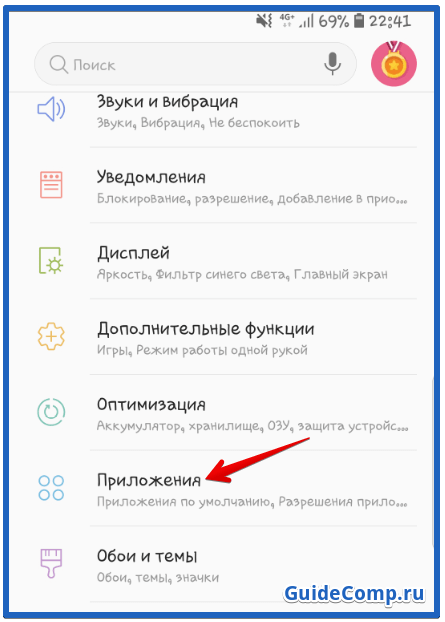
Что происходит, когда вы очищаете данные кеша на Facebook, Instagram или YouTube? Очистка кеша в ваших приложениях для социальных сетей позволяет избавиться от временных файлов, таких как понравившиеся фотографии или просмотренные наполовину видео. Поэтому, если вам не нужно ссылаться на эти данные, их можно удалить.
Важные данные учетной записи сохраняются в облаке. Но после очистки кеша для определенного приложения вам придется снова войти в систему. Поэтому, прежде чем очищать кэш приложений в ваших любимых приложениях, убедитесь, что вы знаете свое имя пользователя и пароль, или создайте новый надежный пароль, нажав на ссылку сброса пароля.
Если вам интересно, что у Google есть о вас, прочтите о том, как Google использует ваши данные и как загрузить ваши данные Google, если вы хотите изучить их, посмотреть, что хранит Google, или просто сохранить резервную копию.
Как очистить кеш браузера Chrome на Android
Если вы используете Chrome на телефоне или планшете Android, очистка кеша Chrome ускорит просмотр и освободит место.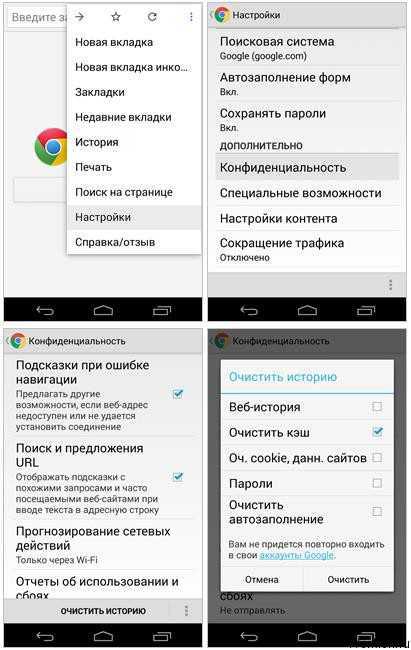 Процесс должен быть таким же, если вы используете телефон Samsung или любое другое устройство Android.
Процесс должен быть таким же, если вы используете телефон Samsung или любое другое устройство Android.
Вот как очистить кеш Chrome на Android:
Открыть Хром .
Коснитесь трех вертикальных точек в правом верхнем углу.
Открыть История .
Нажмите Очистить данные просмотра…
Установите флажок Кэшированные изображения и файлы . Если вы хотите удалить файлы cookie или очистить историю поиска и просмотров, также установите эти флажки.
Выберите диапазон времени в правом верхнем углу. Выберите All time , чтобы Android очистил весь кеш Chrome. Затем нажмите Очистить данные .
Вот как вы очищаете кеш Chrome на Android. Очистка кеша Chrome одинакова на ПК и мобильных устройствах, поэтому выполните те же действия, чтобы очистить кеш Chrome на своем компьютере.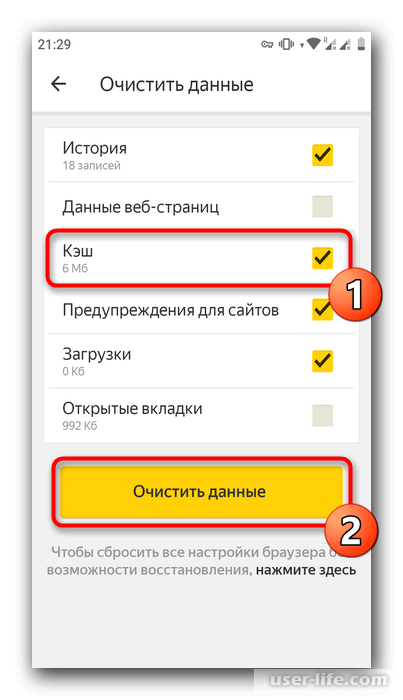
Если вы используете режим инкогнито Chrome, Android автоматически очистит кэш Chrome после завершения сеанса. Но если вы хотите скрыть свою интернет-историю от маркетологов или даже киберпреступников, используйте безопасный и приватный браузер.
Если вы хотите сохранить свою деятельность в секрете от любопытных членов семьи или друзей, спрячьте свои приложения Android в безопасных папках. Вы можете дополнительно настроить свой опыт просмотра, заблокировав или разрешив всплывающую рекламу.
Периодическая очистка кеша Android — это хорошая гигиена просмотра. Очистка браузера не только поддерживает чистоту и порядок, но и делает его более безопасным, поскольку конфиденциальная информация не хранится слишком долго.
Приложения для обмена сообщениями также хранят личную информацию, поэтому используйте лучшие приложения для обеспечения конфиденциальности для Android, чтобы сохранить конфиденциальность ваших личных разговоров и предотвратить спуфинг телефона.
Очистить кеш для социальных сетей (Facebook и Instagram)
При очистке кеша телефона вы можете заметить, что приложения социальных сетей являются одними из основных виновников накопления временных файлов, которые засоряют вашу память.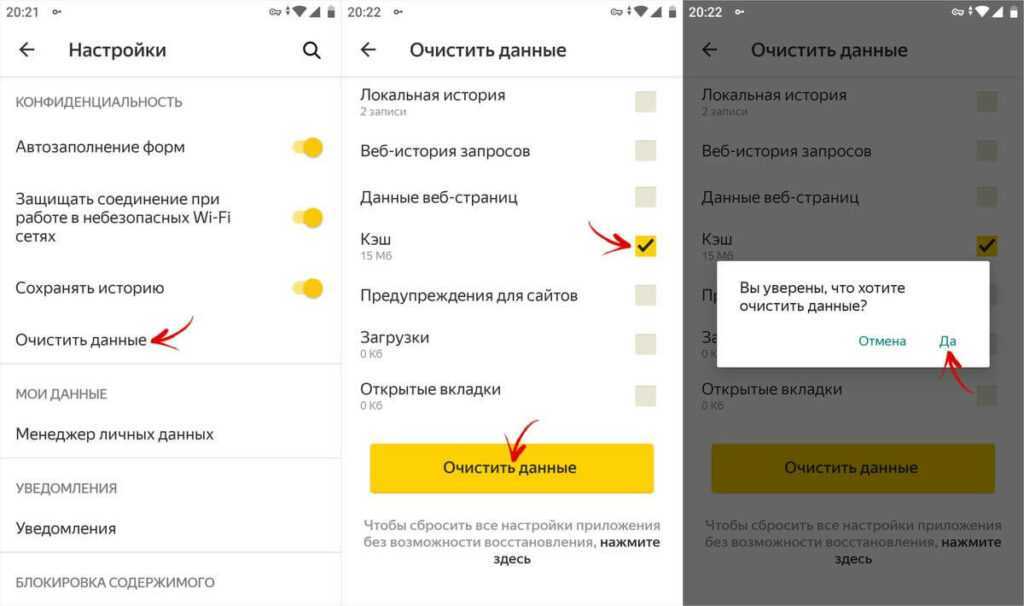 Очистка кеша в приложениях для социальных сетей Android выполняется так же быстро и просто, как и в других приложениях.
Очистка кеша в приложениях для социальных сетей Android выполняется так же быстро и просто, как и в других приложениях.
Вот как найти удаление кэшированных данных для YouTube, Facebook, Instagram и других приложений социальных сетей:
Перейдите к Настройки и выберите Приложения для отображения списка установленных приложений.
Выберите YouTube , чтобы очистить кеш YouTube, Facebook , чтобы очистить кеш Facebook, или Instagram , чтобы очистить кеш Instagram. Затем нажмите Хранилище .
Нажмите Очистить кэш .
Что такое скрытые файлы кэша?
Скрытый кэш Android сохраняет изображения, файлы и другие сценарии из приложений и веб-сайтов, которые вы часто посещаете, чтобы вам не приходилось загружать эти файлы снова при каждом посещении. Это помогает приложениям и веб-сайтам загружаться быстрее, но со временем данные кэша могут накапливаться и засорять ваше устройство.
Скрытый кеш Android подобен ношению дополнительного веса, из-за которого ваш телефон или планшет работают тяжелее. Очистка кеша может помочь продлить срок службы батареи вашего устройства Android.
Как очистить скрытый кеш приложений на Android
Чтобы очистить скрытый кеш Android, выполните тот же простой процесс, что и для удаления кеша определенных сторонних приложений. Это очистит все кешированные данные для этого конкретного приложения, скрытые или нет.
Вот как очистить скрытый кеш на Android:
Откройте устройство Настройки и выберите Приложения .
Найдите приложение, данные которого вы хотите очистить, коснитесь его и выберите Хранилище .
Коснитесь Очистить кэш , чтобы удалить все кэшированные данные для выбранного приложения.
Повторите процесс для других приложений, чтобы продолжить очистку скрытого кеша приложений.

Что происходит, когда вы очищаете кеш?
При очистке кэша сохраненные данные любого приложения или браузера, которые вы очищаете, стираются. Это означает, что приложения и веб-сайты будут загружать файлы (фотографии, видео и т. д.) из Интернета, а не получать их с вашего телефона. Важные данные, связанные с основными функциями приложения или веб-сайта, такие как ваши настройки, контакты или сообщения, останутся.
Подобно уборке в шкафу, избавление от ненужных файлов дает вам больше места для вещей, которые вам действительно нужны. Это может освободить больше места для оперативной памяти, а также помешать сборщикам данных отслеживать ваш смартфон.
Как часто нужно очищать кеш на телефоне Android?
Вы должны очищать кеш на своем телефоне Android каждые несколько месяцев. Очистите данные приложения для Android-приложений, которые работают хаотично, например, загружаются неправильно или неожиданно закрываются. И очищайте кеш Chrome, когда Chrome работает медленнее, чем обычно.
 Ручным способом
Ручным способом